구글 시트 실시간 공동작업 설정법과 협업 팁
구글 시트는 현대의 많은 기업과 팀에서 협업 도구로 널리 사용되고 있습니다. 특히 실시간 공동작업 기능은 여러 사용자가 동시에 문서를 접근하고 수정할 수 있게 해 주어, 팀워크를 강화하는 데 기여합니다. 이번 포스트에서는 구글 시트를 통한 실시간 협업 설정 방법과 효과적인 활용 방법에 대해 알아보겠습니다.
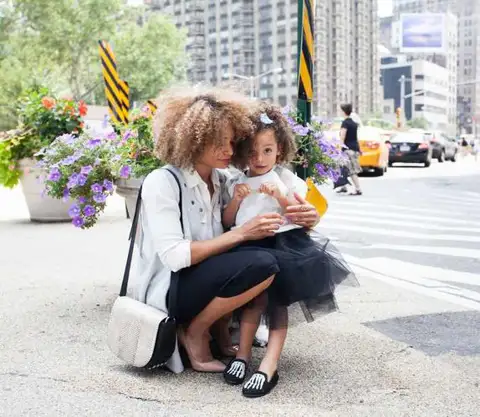
구글 시트 실시간 공동작업 준비하기
구글 시트를 이용하여 실시간으로 협업하기 위해서는 먼저 문서를 생성하고 이를 공유하는 과정이 필요합니다. 다음은 그 과정에서의 단계별 안내입니다.
스프레드시트 만들기
구글 계정에 로그인 후 구글 드라이브에 들어가 ‘새로 만들기’를 클릭하여 Google 시트 문서를 생성합니다. 새 문서가 생성되면 해당 시트를 열어 주세요.
문서 공유 설정
- 상단의 ‘공유’ 버튼을 클릭합니다.
- 구성하고자 하는 권한을 설정하기 위해 초대할 팀원의 이메일을 입력합니다.
- 사용자 권한을 편집자, 댓글 작성자, 뷰어로 설정할 수 있습니다. 필요에 따라 권한을 조정하여 각 사용자가 할 수 있는 작업의 범위를 정리합니다.
- 모든 설정이 완료되면 ‘전송’ 버튼을 눌러 공유를 마무리합니다.
실시간 공동작업의 이점
구글 시트의 실시간 공동작업 기능은 팀이 더욱 원활하게 협업할 수 있도록 도와줍니다. 여러 사용자가 동시에 접근하여 수정할 수 있기 때문에 다음과 같은 장점이 있습니다.
- 즉각적인 수정 반영: 각 팀원이 행한 수정이 실시간으로 반영되기 때문에, 모든 참여자가 최신 정보를 기반으로 작업할 수 있습니다.
- 클리어한 의사소통: 실시간 채팅 기능이나 댓글을 통해 작업 중에 발생하는 질문과 의견을 즉시 나누고, 신속한 피드백이 가능합니다.
- 변경 이력 자동 기록: 구글 시트는 모든 수정 내역을 자동으로 저장하므로, 이전 버전으로 손쉽게 되돌리거나 변경 사항을 추적할 수 있습니다.
효율적인 협업을 위한 팁
구글 시트를 활용할 때 협업의 질을 높이기 위한 몇 가지 팁을 소개합니다.
역할 분담 명확화
각 팀원이 맡은 역할을 명확히 정의해 두는 것이 중요합니다. 예를 들어, 데이터 입력 담당자와 분석 담당자를 구체적으로 배정하면, 효율적인 작업 진행이 가능합니다.
정기적인 업데이트
프로젝트 진행 중에 정기적으로 정보를 업데이트하고 검토하는 시간을 가지면, 팀원 모두가 진행 상황을 공유할 수 있어 더 나은 협업이 이루어집니다.

비주얼 도구 사용하기
구글 시트 내 차트나 조건부 서식 기능을 활용하여 데이터를 시각적으로 표현하면, 정보의 이해도를 높이고 의사소통의 간소화가 가능합니다.
구글 시트의 추가 기능 활용하기
구글 시트는 기본적인 스프레드시트 기능 외에도 다양한 도구를 제공합니다. 이러한 기능들을 활용하여 작업의 질을 더욱 향상시킬 수 있습니다.
- 함수 및 수식: 복잡한 데이터 분석을 자동화해 주는 여러 함수들을 사용하여 업무 효율성을 높일 수 있습니다.
- 차트 및 그래프: 시트에 있는 데이터를 시각적으로 표현하여, 보다 쉽게 분석하고 각종 자료를 제시할 수 있습니다.
- 조건부 서식: 특정 조건에 따라 셀의 색깔이나 서식을 변경함으로써 주의를 요구하는 데이터에 쉽게 접근할 수 있도록 도와줍니다.

결론
구글 시트의 실시간 공동작업 기능은 팀원 간의 협업을 원활하게 하여 업무 효율성을 극대화할 수 있는 강력한 도구입니다. 문서의 즉각적이고 반영된 수정, 명확한 의사소통, 그리고 체계적인 업무 분담이 가능해지므로, 이를 통해 팀의 목표를 빠르고 효과적으로 달성할 수 있습니다. 이러한 장점을 적극적으로 활용하여, 구글 시트를 통한 협업의 새로운 가능성을 경험해 보시기 바랍니다.
이 모든 과정과 팁을 통해 귀하의 팀이 구글 시트를 활용하여 더욱 생산적인 협업 환경을 조성할 수 있을 것입니다. 실시간 공동작업의 이점을 잘 활용하여 더 나은 결과를 이끌어 내길 바랍니다.
질문 FAQ
구글 시트의 실시간 협업 기능은 어떻게 활용하나요?
구글 시트는 여러 사용자가 동시에 문서에 접근하고 수정할 수 있도록 해 줍니다. 이를 통해 팀원 간의 의사소통이 원활해지고, 작업 진척 상황을 실시간으로 확인할 수 있습니다.
구글 시트에서 협업할 때 유용한 팁은 무엇인가요?
효율성을 높이기 위해 팀원 간의 역할을 명확히 나누고, 정기적으로 문서를 업데이트하는 것이 좋습니다. 또한, 데이터 시각화를 통해 정보를 쉽게 이해할 수 있도록 하는 것도 매우 유익합니다.